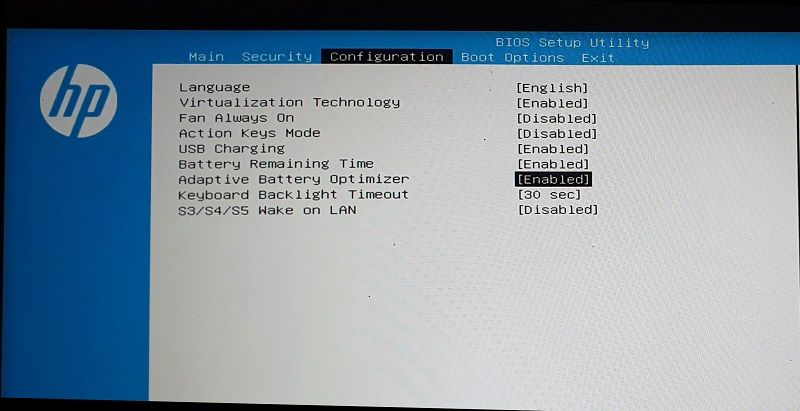.
Uma maneira eficaz de prolongar a vida útil da bateria é limitar o carregamento a 80%. Embora o Windows 11 não inclua nenhuma opção simples para restringir a carga da bateria, você ainda pode fazer isso usando ferramentas específicas do fabricante ou configurações do BIOS.
1 Configurando limites de carga em laptops Lenovo
Quase todos os laptops Lenovo com Windows 11 vêm com o aplicativo Lenovo Vantage da empresa pré-instalado.
Este aplicativo não só oferece opções para otimizar o desempenho do seu computador e melhorar a segurança do dispositivo, mas também inclui um recurso que permite definir limites de carga.
- Abra o Lenovo Vantagem aplicativo usando o menu de pesquisa. Se você não conseguir encontrá-lo, baixe-o na Microsoft Store.
- Clique no Dispositivo guia no canto superior direito.
- Sob Ferramentas do sistemaclique no Poder opção.
- Role para baixo para encontrar e ativar o Modo de conservação alternar.
O aplicativo Lenovo Vantage pode parecer diferente se você estiver usando uma versão mais antiga do aplicativo. Dito isto, você ainda poderá ativar o limite de carga da bateria navegando até o
Dispositivo > Energia
menu.
E está tudo pronto! Seu laptop Lenovo carregará a bateria apenas até 75-80% de sua capacidade total. Você também notará um pequeno coração no ícone da bateria na barra de tarefas durante o carregamento, indicando que o recurso de carregamento inteligente está ativado.
2 Configurando limites de carga em laptops HP
Definir um limite de carga da bateria em laptops HP não é tão simples, pois envolve acessar o menu do BIOS. Esse recurso também está disponível apenas em notebooks da série empresarial da HP, portanto, nem todos podem usá-lo.
Se você tiver um laptop HP compatível com esse recurso, poderá estender a vida útil da bateria evitando que ela carregue além de 80%. Para fazer isso, siga estas etapas:
- Desligue o laptop HP e conecte-o à fonte de alimentação.
- Pressione o Poder botão para ligar o laptop. Durante a inicialização, pressione repetidamente o F10 para acessar o HP BIOS Setup Utility.
- No menu BIOS, use as teclas de seta para navegar até o Configuração ou Avançado guia.
- Encontre e defina o Otimizador de bateria adaptável opção para Habilitado.
- Em determinados laptops HP, você precisará navegar até Opções de gerenciamento de energia > Gerenciador de integridade da bateria e selecione Maximizar a saúde da minha bateria.
O menu BIOS ou UEFI pode parecer diferente no seu laptop HP dependendo do modelo. No entanto, você deve ser capaz de encontrar a opção no Configuração ou Avançado guia se o seu laptop suportar.
3 Configurando limites de carga em laptops Asus
Ativar o limite de carga da bateria é bastante fácil em laptops Asus, graças ao aplicativo MyAsus. Ele vem pré-instalado na maioria dos laptops Asus e também pode ser baixado na Microsoft Store.
O aplicativo inclui um Modo de cuidado da bateria opção que limita a carga da bateria a 80% de sua capacidade total. Veja como habilitá-lo.
- Abra o MeuAsus aplicativo em seu laptop. Se você o removeu anteriormente, baixe-o na Microsoft Store.
- Selecione o Configurações do dispositivo guia no painel esquerdo.
- Sob Potência e desempenhoative o botão de alternância em Modo de cuidado da bateria.
Se você precisar carregar seu laptop Asus até 100% por um motivo específico – como viajar ou precisar de carga completa para o trabalho – há um botão de alternância útil chamado
Modo de carga total instantânea
. Quando ativado, permite que seu laptop carregue 100% por 24 horas, após o qual o limite de carregamento será revertido automaticamente para 80%.
4 Configurando limites de carga em laptops Acer
Tem um laptop Acer? Você pode usar o aplicativo Acer Care Center para evitar facilmente que a bateria carregue além de 80% e garantir que ela permaneça em condições ideais por mais tempo.
- Lançar Centro de atendimento Acer no seu laptop. Se não estiver disponível, baixe-o na página de suporte da Acer.
- Clique no Checar opção.
- Clique na seta para a direita ao lado do Saúde da bateria.
- Ative a alternância em Limite de carga da bateria.
Depois de concluir as etapas acima, seu laptop Acer pausará automaticamente o carregamento quando a bateria atingir 80%. Se você não vê o Limite de carga da bateria opção no aplicativo Acer Care Center, significa que seu laptop não oferece suporte a esse recurso.
5 Configurando limites de cobrança em laptops Dell
Assim como Lenovo, Asus, Acer e outros, a Dell também permite que os usuários habilitem o recurso de limite de carga da bateria por meio de seu próprio aplicativo – Dell Power Manager.
Se você não tiver este aplicativo em seu laptop, poderá baixá-lo na Microsoft Store. Depois disso, siga estas etapas para limitar a carga da bateria a 80%:
- Inicie o Gerenciador de energia Dell aplicativo e vá para o Informações sobre a bateria guia no painel esquerdo.
- Clique no Configurações botão à sua direita.
- Selecione o Principalmente uso de AC opção e clique OK para confirmar.
Se você quiser mais controle, o Dell Power Manager também permite definir um limite de carga personalizado. Para fazer isso, selecione o Personalizado opção em vez de Principalmente uso de AC na página “Configurações da bateria”. Em seguida, use o controle deslizante para definir o limite de carga da bateria na porcentagem desejada.
6 Configurando limites de cobrança em laptops MSI
Finalmente, os usuários de laptops MSI podem ativar um limite de carga da bateria usando o aplicativo Dragon Center, que está disponível no site de suporte da MSI. Baixe e instale o aplicativo em seu laptop e siga estas etapas para limitar a carga da bateria:
- Abra o Centro Dragão aplicativo em seu laptop.
- Clique no ícone da caixa de ferramentas à esquerda e selecione Mestre da bateria.
- Sob o Opção de integridade da bateria seção, selecione o Equilibrado opção.
Depois de ativar esta configuração, seu laptop MSI irá parar de carregar em 80% e só retomará o carregamento quando o nível da bateria cair abaixo de 70%.
Para quem deseja prolongar ainda mais a vida útil da bateria, há também o Melhor para bateria opção. Este modo interrompe o carregamento em 60% e retoma quando a bateria cai para 50%, oferecendo uma abordagem ainda mais eficiente em termos de energia.
Na maioria dos laptops, você pode definir facilmente um limite de carga usando o aplicativo fornecido pelo fabricante. Alguns desses aplicativos também incluem recursos adicionais, como a capacidade de definir limites de carregamento personalizados para ajudar a preservar a saúde da bateria, portanto, explore-os também.
Se o seu laptop não oferece suporte nativo a esse recurso, não se preocupe: você ainda pode controlar seus hábitos de carregamento usando um aplicativo de terceiros que mostra um alerta quando a bateria atinge 80%.
.